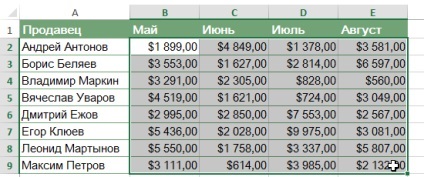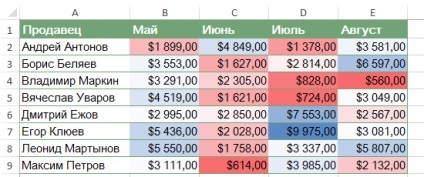Formatarea condițională în Excel modifică automat apariția celulelor în funcție de conținutul lor. De exemplu, puteți selecta celulele roșii care conțin valorile invalide. Această lecție va fi dedicată formatarea condițională - unul dintre mijloacele cele mai interesante și utile de Excel.
Imaginați-vă că aveți o foaie de lucru Excel, care cuprinde mii de linii de date. Cred că ar fi destul de dificil să se includă toate volumul de informații pentru a discerne modele sau datele necesare. La fel ca și diagrame Sparklines, formatarea condițională ajută la vizualizarea de informații și de a simplifica percepția acesteia.
Informații de bază despre formatarea condițională,

Crearea de reguli de formatare condiționată
În acest exemplu, foaia de lucru Excel conține date de vânzări pentru ultimele 4 luni. Să presupunem că vrem să știm care comercianții realizează planul de vânzări lunare, și care nu este. Pentru punerea în aplicare a planului de a vinde mai mult de 4.000 $ pe lună. Crearea unei reguli folosind formatarea condițională, care ne va furniza toate celulele din tabel, cu o valoare mai mare de 4.000 $.
- Selectați celulele pentru care doriți să le verificați. În cazul nostru, este gama B2: E9.
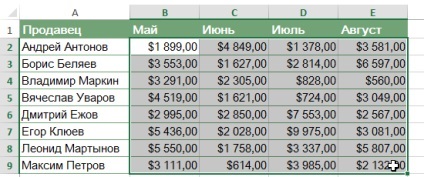
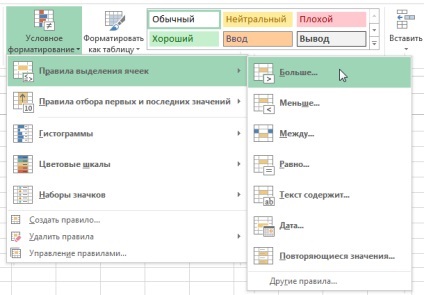
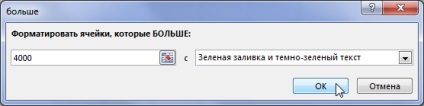
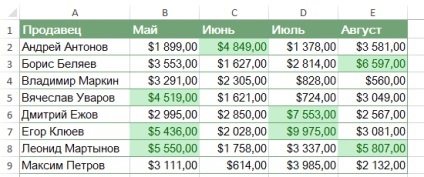
Puteți aplica mai multe reguli de formatare condiționată în același interval de celule, care permite o mai mare flexibilitate și să vizualizeze informațiile dorite.
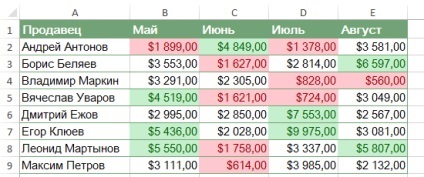
Eliminarea formatarea condițională
- Faceți clic pe formatare condițională. Un meniu drop-down.
- Plasați cursorul peste elementul și selectați reguli de ștergere, ce reguli pe care doriți să-l ștergeți. În exemplul nostru, vom șterge regulile din toată foaia. Pentru a elimina toate formatarea condițională pe foaia de lucru.
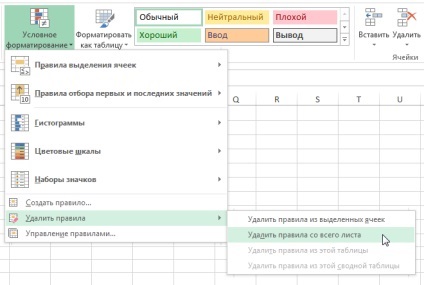
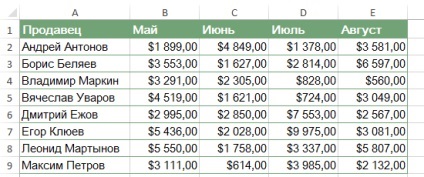
Puteți selecta Gestionați regulile. pentru a vedea toate regulile de formatare condițională create pe foaia sau în intervalul selectat. Formatare condițională Manager reguli vă permite să editați sau să eliminați reguli personalizate. Acest lucru este util mai ales dacă ați creat mai multe reguli pe o singură foaie.

stiluri de formatare condițională presetate
- Histogramele - Aceste dungi orizontale adăugate la fiecare godeu ca o diagramă pas.
Utilizarea stilurilor presetate
- Selectați celulele pentru a crea reguli de formatare condiționată.